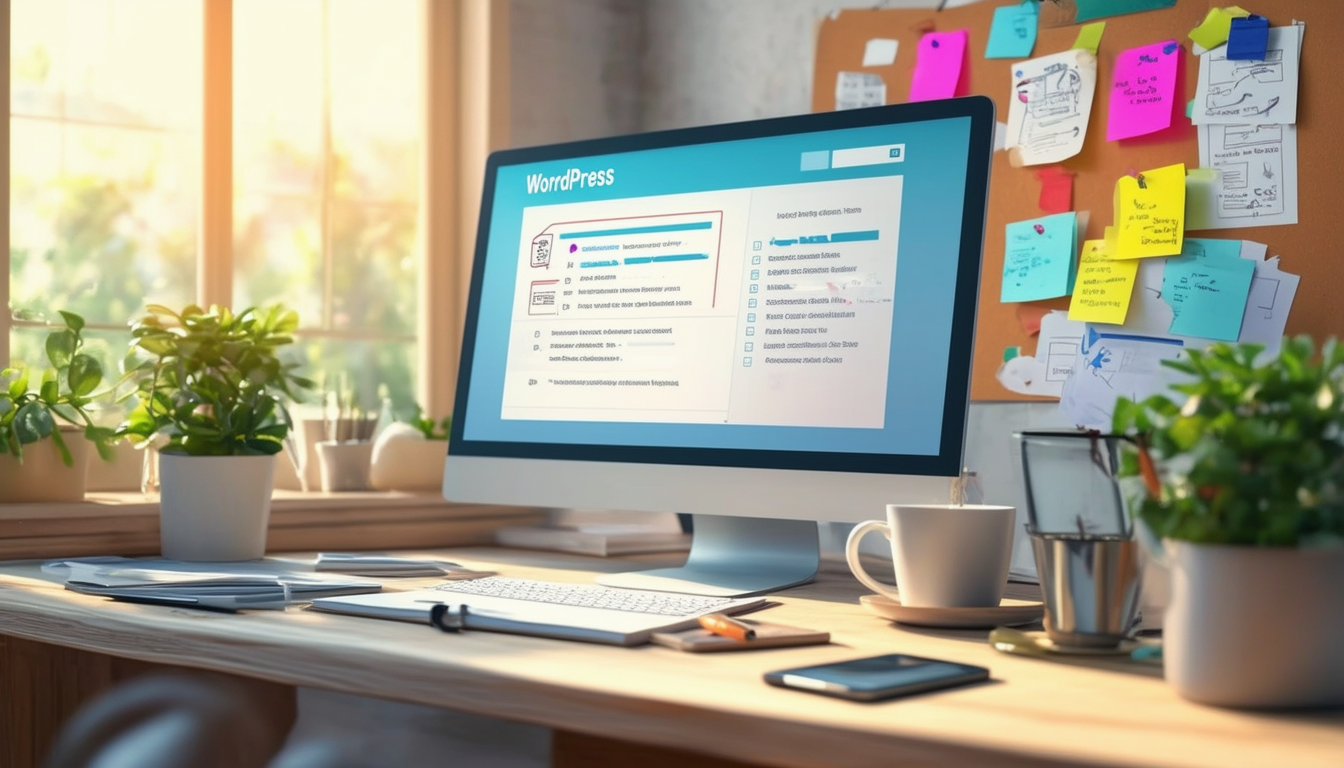यदि आप अपनी वर्डप्रेस साइट के साथ समस्याओं का सामना कर रहे हैं, तो अंतर्निहित समस्याओं की पहचान करना महत्वपूर्ण है। से प्रारंभ करें प्लगइन्स को अक्षम करना यह देखने के लिए कि क्या कोई टकराव खराबी का कारण बन रहा है। अगला, अपना जांचें wp-config.php फ़ाइल किसी भी डेटाबेस कनेक्शन त्रुटि के लिए। यदि आपकी साइट अभी भी डाउन है, तो इसका उपयोग करने पर विचार करें वर्डप्रेस डेटाबेस रिपेयर टूल या पहुंच रहा है phpMyAdmin मैन्युअल मरम्मत के लिए. नियमित रखरखाव, जैसे अनुकूलन वर्डप्रेस डेटाबेस और प्लगइन्स को अद्यतन रखने से भविष्य की समस्याओं को रोका जा सकता है। इन चरणों के साथ, आप अपनी साइट को प्रभावी ढंग से पूर्ण कार्यक्षमता पर पुनर्स्थापित कर सकते हैं।
वर्डप्रेस साइट की मरम्मत करना अक्सर कठिन लग सकता है, लेकिन सामान्य मुद्दों और उनके समाधानों को समझने से प्रक्रिया बहुत आसान हो सकती है। यह मार्गदर्शिका आपको आपकी टूटी हुई वर्डप्रेस साइट को प्रभावी ढंग से ठीक करने के लिए आवश्यक कदम बताएगी, जिसमें प्लगइन संघर्ष से लेकर डेटाबेस भ्रष्टाचार तक की समस्याएं शामिल होंगी। जानें कि अपनी साइट को पुनर्स्थापित करने के लिए समस्याओं का निदान कैसे करें, अंतर्निहित टूल का उपयोग कैसे करें और और भी बहुत कुछ करें।
अपनी वर्डप्रेस साइट के साथ सामान्य समस्याओं की पहचान करना
मरम्मत की प्रक्रिया शुरू करने से पहले, उन सामान्य समस्याओं की पहचान करना महत्वपूर्ण है जो वर्डप्रेस साइट को खराब कर सकती हैं। कुछ सामान्य समस्याओं में शामिल हैं:
- आंतरिक सर्वर त्रुटियाँ
- डेटाबेस कनेक्शन त्रुटियाँ
- प्लगइन संघर्ष
- मौत की सफेद स्क्रीन
- 404 त्रुटियाँ
इनमें से प्रत्येक समस्या विभिन्न स्रोतों से उत्पन्न हो सकती है, जिसमें पुराने प्लगइन्स, थीम समस्याएँ, या सर्वर गलत कॉन्फ़िगरेशन शामिल हैं। इन समस्याओं को ठीक करने के लिए अक्सर सटीक कारण का पता लगाने के लिए व्यवस्थित समस्या निवारण की आवश्यकता होती है।
आपकी वर्डप्रेस साइट का समस्या निवारण
प्लगइन्स और थीम की जाँच करना
समस्या निवारण के पहले चरणों में से एक आपके इंस्टॉल किए गए प्लगइन्स और थीम की जांच करना है। एक दोषपूर्ण या असंगत प्लगइन आपकी साइट की कार्यक्षमता को काफी प्रभावित कर सकता है। समस्याओं की पहचान करने के लिए इन चरणों का पालन करें:
– सभी प्लगइन्स अक्षम करें: अपने वर्डप्रेस डैशबोर्ड तक पहुंचें, प्लगइन्स अनुभाग पर जाएं, और सभी प्लगइन्स को निष्क्रिय करें। फिर जांचें कि क्या समस्या बनी रहती है।
– प्लगइन्स को व्यक्तिगत रूप से पुनः सक्रिय करें: प्रत्येक प्लगइन को एक-एक करके पुनः सक्रिय करें और अपराधी को खोजने के लिए प्रत्येक सक्रियण के बाद अपनी साइट की जाँच करें।
यह जांचने के लिए कि क्या आपकी वर्तमान थीम समस्या का कारण है, आपको एक डिफ़ॉल्ट थीम (जैसे ट्वेंटी ट्वेंटी-वन) पर स्विच करने की भी आवश्यकता हो सकती है।
डेटाबेस की मरम्मत
एक दूषित डेटाबेस धीमे प्रदर्शन और आंतरिक त्रुटियों सहित कई प्रकार की समस्याओं को जन्म दे सकता है। आप अपने वर्डप्रेस डेटाबेस को आसानी से मरम्मत और अनुकूलित कर सकते हैं:
– अंतर्निहित मरम्मत उपकरण का उपयोग करें: निम्नलिखित पंक्ति को अपने में जोड़ें wp-config.php फ़ाइल:
परिभाषित करें ('WP_ALLOW_REPAIR', सत्य);
फिर जाएँ
yourdomain.com/wp-admin/maint/repair.php
मरम्मत सुविधा तक पहुँचने के लिए।
– PhpMyAdmin का उपयोग करें: यदि आपके पास अपने होस्टिंग नियंत्रण कक्ष के माध्यम से phpMyAdmin तक पहुंच है, तो आप सीधे तालिकाओं की मरम्मत कर सकते हैं। अपना डेटाबेस चुनें, जिन तालिकाओं की आप मरम्मत करना चाहते हैं उन्हें जांचें, ड्रॉपडाउन मेनू से “मरम्मत तालिका” चुनें।
अपने डेटाबेस को सुधारने और अनुकूलित करने के विस्तृत चरणों के लिए, जैसे गाइड देखें यह वाला।
विशिष्ट त्रुटियों का समाधान
आंतरिक सर्वर त्रुटि को ठीक करना
आंतरिक सर्वर त्रुटि (500 त्रुटि) एक सामान्य समस्या है जो कई कारणों से हो सकती है, जैसे कि त्रुटियाँ .htaccess फ़ाइल। इसे ठीक करना:
– .htaccess फ़ाइल का नाम बदलें: एफ़टीपी के माध्यम से अपनी साइट से कनेक्ट करें और नाम बदलें .htaccess फ़ाइल करें .htaccess_old. अपनी साइट जांचें, फिर अपने वर्डप्रेस डैशबोर्ड में सेटिंग्स> पर्मालिंक्स पर जाएं और एक नया पुन: उत्पन्न करने के लिए सहेजें .htaccess फ़ाइल।
डेटाबेस कनेक्शन त्रुटियों को संबोधित करना
जब आप किसी डेटाबेस कनेक्शन त्रुटि का सामना करते हैं, तो समस्या आमतौर पर आपकी होती है wp-config.php फ़ाइल। सुनिश्चित करें कि क्रेडेंशियल (डेटाबेस नाम, उपयोगकर्ता नाम, पासवर्ड और होस्ट) सही ढंग से कॉन्फ़िगर किए गए हैं। यदि आप अनिश्चित हैं, तो सहायता के लिए अपने होस्टिंग प्रदाता से संपर्क करें।
अपनी वर्डप्रेस साइट के प्रदर्शन को अनुकूलित करना
कैशिंग समाधान लागू करना
कैशिंग आपकी साइट की लोडिंग गति और प्रदर्शन को महत्वपूर्ण रूप से बढ़ा सकती है। WP सुपर कैश या W3 टोटल कैश जैसे कैशिंग प्लगइन स्थापित करने पर विचार करें। ये प्लगइन्स आपके गतिशील पृष्ठों के स्थिर संस्करण बनाते हैं, जो लोड समय को तेज कर सकते हैं।
प्लगइन्स और थीम का नियमित रखरखाव
साइट के स्वास्थ्य और सुरक्षा को बनाए रखने के लिए अपने प्लगइन्स और थीम को अपडेट रखना आवश्यक है। हमेशा नियमित रूप से अपडेट की जांच करें, क्योंकि पुराना सॉफ़्टवेयर संगतता समस्याओं और सुरक्षा कमजोरियों का कारण बन सकता है।
बैकअप से पुनर्स्थापित किया जा रहा है
यदि बाकी सब विफल हो जाता है या यदि आपकी साइट को गंभीर क्षति हुई है, तो बैकअप से पुनर्स्थापित करना सबसे सीधा समाधान हो सकता है। अपनी साइट को उसकी पिछली स्थिति में पुनर्स्थापित करने के लिए अपने होस्टिंग प्रदाता की बैकअप सुविधा या वर्डप्रेस बैकअप प्लगइन का उपयोग करें। बैकअप से पुनर्स्थापित करने पर विस्तृत मार्गदर्शिका के लिए देखें यह संसाधन.
हैक की गई वर्डप्रेस साइट्स को ठीक करना
यदि आपकी वर्डप्रेस साइट हैक हो गई है, तो क्षति को कम करने के लिए शीघ्र कार्रवाई करना आवश्यक है:
– सभी पासवर्ड बदलें: तुरंत अपना एडमिन, डेटाबेस और एफ़टीपी पासवर्ड बदलें।
– साइट साफ़ करें: किसी भी संदिग्ध प्लगइन या फ़ाइल को हटा दें और यदि उपलब्ध हो तो साइट को क्लीन बैकअप से पुनर्स्थापित करें।
– एक सुरक्षा प्लगइन स्थापित करें: अपनी साइट को स्कैन करने और भविष्य के हमलों से बचाने के लिए वर्डफ़ेंस जैसे सुरक्षा प्लगइन पर विचार करें।
भविष्य की समस्याओं के लिए निवारक उपाय
एक बार आपकी साइट की मरम्मत हो जाने के बाद, भविष्य की समस्याओं से बचने के लिए निवारक उपाय लागू करना महत्वपूर्ण है:
– नियमित बैकअप: यदि आवश्यक हो तो अपनी साइट को शीघ्रता से पुनर्स्थापित करने के लिए अपडेट्राफ्टप्लस या बैकअपबडी जैसे प्लगइन्स का उपयोग करके नियमित बैकअप शेड्यूल करें।
– सुरक्षा मजबूत करें: अपनी साइट की सुरक्षा बढ़ाने के लिए दो-कारक प्रमाणीकरण जैसे विभिन्न सुरक्षा उपाय लागू करें।
– साइट प्रदर्शन की निगरानी करें: संभावित समस्याओं का शीघ्र निदान करने के लिए Google पेजस्पीड इनसाइट्स जैसे टूल का उपयोग करके नियमित रूप से अपनी साइट के प्रदर्शन और स्वास्थ्य की जांच करें।
आपकी वर्डप्रेस साइट का समस्या निवारण और मरम्मत करना तनावपूर्ण नहीं है। ऊपर बताए गए चरणों का पालन करके और अपडेट और बैकअप के प्रति सतर्क रहकर, आप यह सुनिश्चित करेंगे कि आपकी साइट सुचारू रूप से चले और सभी आगंतुकों के लिए उपयोगकर्ता अनुभव को बेहतर बनाए।

एक टूटी हुई वर्डप्रेस साइट से निपटना एक कठिन काम हो सकता है, लेकिन इसे प्रभावी ढंग से सुधारने का तरीका समझने से आपका समय बच सकता है और आपकी साइट की कार्यक्षमता बहाल हो सकती है। यह मार्गदर्शिका उन सामान्य समस्याओं के निदान और समाधान के लिए आवश्यक कदमों को कवर करेगी जो आपकी वर्डप्रेस वेबसाइट को परेशान कर सकती हैं, यह सुनिश्चित करते हुए कि यह एक बार फिर सुचारू रूप से चले।
समस्या का निदान
मरम्मत शुरू करने से पहले, समस्या के मूल कारण की पहचान करना महत्वपूर्ण है। सामान्य समस्याओं में प्लगइन विरोध, दूषित फ़ाइलें या डेटाबेस त्रुटियाँ शामिल हैं। आपकी साइट की जाँच हो रही है त्रुटि लॉग क्या गलत हो सकता है इसकी अंतर्दृष्टि प्रदान कर सकता है। आप किसी भी विरोधाभासी प्लगइन्स को ढूंढने के लिए प्लगइन्स को एक-एक करके अक्षम भी कर सकते हैं। अतिरिक्त सहायता के लिए, आप सामुदायिक मंचों जैसे चर्चाओं का संदर्भ ले सकते हैं reddit.
डेटाबेस की मरम्मत
वर्डप्रेस डेटाबेस आपकी वेबसाइट के संचालन के लिए मौलिक है। यदि आपको संदेह है कि यह आपकी समस्याओं का स्रोत है, तो कई तरीके इसकी मरम्मत में सहायता कर सकते हैं। बिल्ट-इन का उपयोग करना वर्डप्रेस डेटाबेस रिपेयर टूल एक महान आरंभिक बिंदु है. वैकल्पिक रूप से, आप पहुंच सकते हैं phpMyAdmin अधिक व्यावहारिक दृष्टिकोण के लिए या डेटाबेस प्रबंधन के लिए डिज़ाइन किए गए प्लगइन का उपयोग करें। अपने डेटाबेस की मरम्मत पर विस्तृत दिशानिर्देशों के लिए, जैसे संसाधनों की जाँच करें WPBeginner.
डेटाबेस प्रदर्शन को अनुकूलित करें
डेटाबेस की मरम्मत के अलावा, बेहतर प्रदर्शन के लिए इसे अनुकूलित करना फायदेमंद है। नियमित रखरखाव से भविष्य में इसी तरह की समस्याओं को उत्पन्न होने से रोका जा सकता है। कुछ रणनीतियों में अनावश्यक डेटा हटाना, कैशिंग प्लगइन का उपयोग करना और नियमित रूप से अपनी साइट का बैकअप लेना शामिल है। आप प्रभावी अनुकूलन तकनीकों के बारे में अधिक पढ़ सकते हैं WP अनुवाद.
सामान्य त्रुटियों का निवारण
कई वर्डप्रेस मुद्दे विशिष्ट त्रुटियों के रूप में प्रकट होते हैं जैसे आंतरिक सर्वर त्रुटि या ए मौत की सफेद स्क्रीन. इन्हें संबोधित करने के लिए आपकी जाँच की आवश्यकता है .htaccess गलत कॉन्फ़िगरेशन के लिए फ़ाइल करें या यह सुनिश्चित करें कि आपकी थीम और प्लगइन्स अद्यतित हैं और आपके वर्डप्रेस संस्करण के साथ संगत हैं। व्यापक समस्या निवारण चरणों के लिए, पर जाएँ TheiStudio.
सुरक्षा मुद्दों को संबोधित करना
यदि आपकी साइट के साथ छेड़छाड़ की गई है, तो क्षति की सीमा के आधार पर मरम्मत प्रक्रियाएँ भिन्न होती हैं। अपनी साइट के बैकअप संस्करण को पुनर्स्थापित करने से पहले अपने पासवर्ड बदलना और किसी भी दुर्भावनापूर्ण फ़ाइल को हटाना सुनिश्चित करें। यदि आप अपने अगले कदमों के बारे में अनिश्चित हैं, तो संसाधन जैसे प्रतिष्ठित डिजिटल दुनिया आपकी साइट को सुरक्षित रूप से पुनर्गठित करने के लिए बहुमूल्य जानकारी शामिल है।
बैकअप से पुनर्स्थापित किया जा रहा है
एक विश्वसनीय बैकअप रणनीति होने से आप महत्वपूर्ण परेशानी से बच सकते हैं। यदि बाकी सब विफल हो जाता है, तो अपनी साइट को बैकअप से पुनर्स्थापित करने से त्वरित समाधान मिल सकता है। अपनी बैकअप फ़ाइलें अपलोड करने के लिए FTP या अपने होस्टिंग प्रदाता के प्रबंधन टूल का उपयोग करें। नियमित बैकअप यह सुनिश्चित करता है कि आपकी सामग्री सुरक्षित रहे, इसलिए यदि आपने पहले से बैकअप रूटीन नहीं अपनाया है तो उसे अपनाने पर विचार करें।
प्लगइन विरोधों से निपटना
जब प्लगइन्स एक-दूसरे के साथ खराब तरीके से इंटरैक्ट करते हैं या आपकी थीम में हस्तक्षेप करते हैं तो टकराव उत्पन्न हो सकता है। सभी प्लगइन्स को अस्थायी रूप से अक्षम करके और अपराधी की पहचान करने के लिए उन्हें एक-एक करके पुनः सक्रिय करके इसकी जांच करें। आप प्लगइन विरोधों को हल करने के लिए चरण-दर-चरण निर्देश यहां पा सकते हैं WP अनुवाद.
अपनी वर्डप्रेस साइट को बनाए रखना
समस्याओं का समाधान करने के बाद, एक सक्रिय रखरखाव रणनीति लागू करना महत्वपूर्ण है। वर्डप्रेस कोर, थीम और प्लगइन्स के लिए नियमित अपडेट भविष्य की समस्याओं को रोक सकते हैं। एक स्वच्छ डेटाबेस बनाए रखना और मजबूत सुरक्षा प्रथाओं को सुनिश्चित करना भी आपकी साइट के जीवन को बढ़ा सकता है, जिससे यह संभावित खतरों के खिलाफ मजबूत हो सकता है।
अपनी वर्डप्रेस साइट को सुधारने के तरीके
| तरीका | विवरण |
| प्लगइन्स अक्षम करें | किसी भी कारण वाली समस्या की पहचान करने के लिए प्लगइन्स को अस्थायी रूप से निष्क्रिय करें। |
| WP-config.php जांचें | सुनिश्चित करें कि कॉन्फ़िगरेशन फ़ाइल में डेटाबेस कनेक्शन विवरण सही हैं। |
| डेटाबेस सुधारें | मरम्मत के लिए अंतर्निहित डेटाबेस मरम्मत उपकरण या phpMyAdmin का उपयोग करें। |
| वर्डप्रेस को पुनः इंस्टॉल करें | संभावित भ्रष्टाचारों को ठीक करने के लिए ताज़ा वर्डप्रेस फ़ाइलें अपलोड करें। |
| समीक्षा .htaccess | सर्वर त्रुटियों को हल करने के लिए .htaccess फ़ाइल को संपादित या रीसेट करें। |
| सर्वर लॉग जांचें | समस्याओं की पहचान करने और उनका निवारण करने के लिए सर्वर लॉग का विश्लेषण करें। |
| कैश को साफ़ करें | परिवर्तनों को प्रभावी बनाने के लिए कैशिंग प्लगइन्स या ब्राउज़र कैश को फ्लश आउट करें। |
एक खराब वर्डप्रेस साइट से निपटना कठिन हो सकता है, लेकिन इसकी कार्यक्षमता को बहाल करने के लिए प्रभावी तरीके हैं। यह लेख आपकी वर्डप्रेस साइट को प्रभावी ढंग से सुधारने, सुचारू प्रदर्शन और इष्टतम उपयोगकर्ता अनुभव सुनिश्चित करने के लिए व्यावहारिक कदमों और रणनीतियों के माध्यम से आपका मार्गदर्शन करेगा।
सामान्य मुद्दों की पहचान करना
इससे पहले कि आप अपने वर्डप्रेस इंस्टॉलेशन की मरम्मत शुरू करें, इसका पता लगाना आवश्यक है सामान्य मुद्दे जो समस्याएँ पैदा कर सकता है। बार-बार होने वाले दोषों में प्लगइन विरोध, थीम समस्याएँ, डेटाबेस त्रुटियाँ और सर्वर-संबंधी समस्याएँ शामिल हैं। समस्या के स्रोत को समझने से आपकी मरम्मत प्रक्रिया सुव्यवस्थित हो सकती है।
प्लगइन्स की जाँच हो रही है
अक्सर, प्लगइन्स एक-दूसरे की कार्यक्षमता में हस्तक्षेप कर सकते हैं, जिससे साइट में खराबी आ सकती है। से शुरू करें सभी प्लगइन्स को अक्षम करना यह देखने के लिए कि साइट ठीक से काम कर रही है या नहीं। यदि ऐसा होता है, तो परस्पर विरोधी प्लगइन की पहचान करने के लिए प्रत्येक पुनर्सक्रियन के बाद साइट का परीक्षण करते हुए, उन्हें एक-एक करके सक्षम करें।
थीम की समीक्षा करना
आपका विषय मुद्दों के लिए भी जिम्मेदार हो सकते हैं। यह जांचने के लिए कि समस्या बनी रहती है या नहीं, ट्वेंटी ट्वेंटी-वन जैसी डिफ़ॉल्ट वर्डप्रेस थीम पर स्विच करें। यदि साइट बेहतर प्रदर्शन करती है, तो अपडेट के लिए अपनी मूल थीम का पता लगाएं या समर्थन के लिए डेवलपर से संपर्क करने पर विचार करें।
डेटाबेस रखरखाव
एक सुचारु रूप से चलने वाली वर्डप्रेस साइट के लिए एक अच्छी तरह से बनाए रखा डेटाबेस महत्वपूर्ण है। समय के साथ, डेटाबेस में अनावश्यक डेटा जमा हो सकता है जो प्रदर्शन में बाधा उत्पन्न कर सकता है। यहां आपके अनुकूलन और मरम्मत के प्रभावी तरीके दिए गए हैं वर्डप्रेस डेटाबेस.
बिल्ट-इन रिपेयर टूल का उपयोग करना
वर्डप्रेस में एक शामिल है डेटाबेस मरम्मत उपकरण जिसे wp-config.php फ़ाइल के माध्यम से एक्सेस किया जा सकता है। बस पंक्ति जोड़ें
परिभाषित करें ('WP_ALLOW_REPAIR', सत्य);
अपनी कॉन्फ़िग फ़ाइल पर जाएँ, फिर नेविगेट करें
http://yourwebsite.com/wp-admin/maint/repair.php
. यह टूल आपके डेटाबेस की मरम्मत और अनुकूलन के लिए विकल्प प्रदान करेगा।
PhpMyAdmin का उपयोग करना
यदि आप अधिक तकनीकी समाधानों के साथ सहज हैं, phpMyAdmin उन्नत मरम्मत विकल्प प्रदान करता है। PhpMyAdmin में लॉग इन करें, अपना डेटाबेस चुनें, और जिन तालिकाओं की आप मरम्मत करना चाहते हैं उन्हें चुनने के बाद ड्रॉपडाउन मेनू से “मरम्मत” विकल्प का उपयोग करें। यह डेटाबेस के भीतर गहरे मुद्दों को हल कर सकता है।
कॉन्फ़िगरेशन समस्याओं का समाधान
आपकी साइट ग़लत कॉन्फ़िगरेशन से भी ग्रस्त हो सकती है. अपनी wp-config.php फ़ाइल की समीक्षा करें किसी भी त्रुटि या गलत सेटिंग्स के लिए। सुनिश्चित करें कि डेटाबेस नाम, उपयोगकर्ता नाम और पासवर्ड सटीक हैं। यहां एक दोषपूर्ण कनेक्शन कुख्यात “डेटाबेस कनेक्शन स्थापित करने में त्रुटि” संदेश का कारण बन सकता है।
.htaccess फ़ाइल समस्याएँ
एक और संभावित मुद्दा आपके भीतर है .htaccess फ़ाइल. यह फ़ाइल आपकी साइट के बैकएंड को प्रबंधित करती है. कभी-कभी, संशोधनों से त्रुटियाँ हो सकती हैं। .htaccess फ़ाइल का नाम बदलकर .htaccess_old रखें और फिर अपनी साइट को रीफ़्रेश करें। वर्डप्रेस एक नई .htaccess फ़ाइल उत्पन्न करेगा। बाद में अपनी पर्मालिंक सेटिंग अपडेट करना सुनिश्चित करें।
नियमित बैकअप और अपडेट
निवारण हमेशा इलाज से बेहतर है। के लिए एक रणनीति लागू करें नियमित बैकअप आपकी साइट का, ताकि कुछ गलत होने पर आप उसे तुरंत पुनर्स्थापित कर सकें। फ़ाइलों और डेटाबेस दोनों की नवीनतम प्रतियाँ रखते हुए, बैकअप शेड्यूल करने के लिए विश्वसनीय प्लगइन्स या अपनी होस्टिंग सेवा का उपयोग करें।
हर चीज़ को अपडेट रखना
अपने वर्डप्रेस कोर, प्लगइन्स और थीम को हमेशा अपडेट रखें। अपडेट में अक्सर सुरक्षा, प्रदर्शन और अनुकूलता में सुधार शामिल होते हैं जो समस्याओं को रोकने में मदद कर सकते हैं। यदि संभव हो तो रखरखाव प्रक्रिया को सुव्यवस्थित करने के लिए स्वचालित अपडेट सक्षम करें।
सामान्य मुद्दों की पहचान करके, अपने डेटाबेस को बनाए रखना, कॉन्फ़िगरेशन त्रुटियों को संबोधित करना और नियमित बैकअप और अपडेट को लागू करके, आप अपनी वर्डप्रेस साइट के प्रदर्शन को प्रभावी ढंग से सुधार और बढ़ा सकते हैं। ये सक्रिय उपाय सुनिश्चित करते हैं कि आपकी साइट स्वस्थ और उपयोगकर्ता के अनुकूल बनी रहे।
अक्सर पूछे जाने वाले प्रश्न: अपनी वर्डप्रेस साइट को प्रभावी ढंग से कैसे सुधारें
यदि मेरी वर्डप्रेस साइट टूट गई है तो मुझे सबसे पहले क्या करना चाहिए? संभावित विरोधों को खत्म करने के लिए अपने सभी प्लगइन्स को अक्षम करके प्रारंभ करें। फिर, अपनी थीम जांचें और आवश्यक समायोजन करें।
मैं डेटाबेस कनेक्शन त्रुटि कैसे ठीक कर सकता हूँ? अपना सत्यापन करें
wp-config.php
सही डेटाबेस क्रेडेंशियल के लिए फ़ाइल। इसमें डेटाबेस नाम, उपयोगकर्ता नाम, पासवर्ड और होस्ट शामिल हैं।
वर्डप्रेस में मौत की सफेद स्क्रीन क्या है? यह समस्या मेमोरी ख़त्म होने या प्लगइन विरोध के कारण हो सकती है। समस्या निवारण के लिए, अपनी PHP मेमोरी सीमा बढ़ाएँ या प्लगइन्स को एक-एक करके अक्षम करें।
क्या वर्डप्रेस डेटाबेस को सुधारने के लिए अंतर्निहित उपकरण हैं? हां, वर्डप्रेस में एक अंतर्निहित मरम्मत उपकरण है। इसे आप ऐड करके चला सकते हैं
?मरम्मत=सच
आपकी साइट के URL के अंत में.
मैं आंतरिक सर्वर त्रुटियों का समाधान कैसे करूँ? जाँचें अपना
.htaccess
त्रुटियों या दूषित निर्देशों के लिए फ़ाइल। आप अपनी प्लगइन निर्देशिका को अस्थायी रूप से नाम बदलकर रीसेट भी कर सकते हैं।
क्या मैं अपनी साइट की मरम्मत में सहायता के लिए प्लगइन्स का उपयोग कर सकता हूँ? बिल्कुल, ऐसे कई प्लगइन्स उपलब्ध हैं जो वर्डप्रेस साइटों की मरम्मत और अनुकूलन में विशेषज्ञ हैं।
यदि मेरी साइट लगातार डाउन होती रहे तो मुझे क्या करना चाहिए? अपनी साइट के प्रदर्शन का विश्लेषण करें और यदि आप ट्रैफ़िक के कारण बार-बार डाउनटाइम का अनुभव करते हैं तो अपनी होस्टिंग योजना को अपग्रेड करने पर विचार करें।
मैं अपनी वर्डप्रेस साइट को बैकअप से कैसे पुनर्स्थापित करूं? अपने बैकअप समाधान की पुनर्स्थापना सुविधा का उपयोग करें। इसमें आमतौर पर आपके बैकअप टूल में लॉग इन करना और रीस्टोर विकल्प का चयन करना शामिल होता है।
मैं अपने वर्डप्रेस डेटाबेस को कैसे अनुकूलित कर सकता हूँ? प्रदर्शन को बेहतर बनाने के लिए पुराने संशोधनों, स्पैम टिप्पणियों और अनावश्यक डेटा को हटाकर अपने डेटाबेस को नियमित रूप से साफ़ करें।
भविष्य की समस्याओं को रोकने का सबसे अच्छा तरीका क्या है? संभावित कमजोरियों और बग्स को कम करने के लिए नियमित रूप से अपने प्लगइन्स, थीम और वर्डप्रेस संस्करण को नवीनतम रिलीज़ में अपडेट करें।